چگونه دمای GPU را بررسی کنیم؟

ممکن است پردازنده گرافیکی هنگام بازی داغ شود. در این مواقع، افزایش حرارت GPU تا میزان مشخصی ایراد ندارد. در مقاله حاضر، با نحوه بررسی سطح دمای GPU آشنا خواهید شد.
آیا میدانید هنگام انجام بازیهای ویدئویی، کارت گرافیک کامپیوترتان چقدر داغ میشود و حرارتش چقدر افزایش مییابد؟ بررسی سطح دمای GPU مهمتر و راحتتر از آن است که فکرش را میکنید. در این مقاله آموزشی ، به راههای بررسی دمای کارت گرافیک و دلیل اهمیت آن اشاره میکنیم.
چگونه دمای GPU را بررسی کنیم؟
با دانستن نوع سیتمعامل و مدل پردازنده گرافیکی خود، میتوانید دمای GPU را ارزیابی کنید.
نحوه بررسی دمای GPU در ویندوز ۱۰
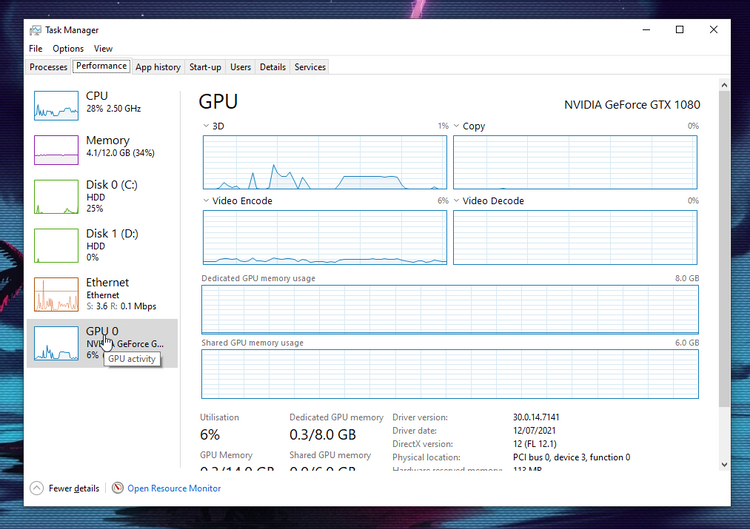
در ویندوز ۱۰، میتوانید بدون نیاز به دانلود اپهای طرف سوم و بهکمک تسکمنیجر نگاهی کلی به دمای پردازنده گرافیکی بیندازید. برای این کار، کلیدهای میانبر CTRL + SHIFT + ESC را از کیبورد فشار دهید و به تب Performance بروید. در سمت چپ، بهدنبال GPU بگردید تا دما را کنترل کنید.
بررسی دمای GPU در ویندوز یا لینوکس
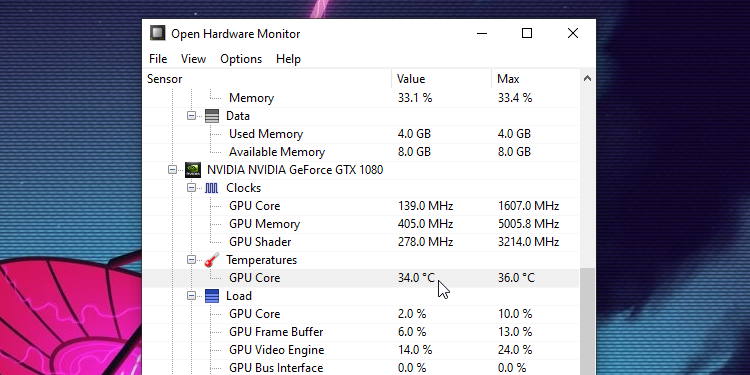
با اینکه استفاده از تسکمنیجر برای بررسی حرارت کارت گرافیک ترفندی عالی و سریع است، این روش نهچندان کامل برای تمام سیستمعاملها پاسخگو نیست. اگر از سیستمعامل ویندوز یا لینوکس استفاده میکنید، میتوانید درجه حرارت را با استفاده ابزار Open Hardware Monitor بررسی کنید. این ابزار کوچک و مفید میتواند طیف وسیعی از اطلاعات، ازجمله دمای GPU را در سیستم شما نشان دهد.
پس از دانلود Open Hardware Monitor، آن را باز کنید. معیارهای زیادی برای مشاهده در این ابزار وجود دارد؛ اما برای بررسی دمای پردازنده گرافیکی باید به زیر بخش GPU نگاهی بیندازید. نرمافزار Open Hardware Monitor گاهی اوقات میتواند دمای تکتک هستههای پردازنده گرافیکی را نیز به شما اطلاع دهد.
بررسی دمای GPU در macOS
اگر از macOS استفاده میکنید، باید برای بررسی حرارت کارت گرافیک و بسیاری از موارد کاربردی دیگر اپ XRG را دانلود کنید. اپ XRG برنامهای مناسب برای کاربران مک است که اطلاعات مفیدی درباره بار پردازنده، استفاده از باتری، سرعت فن، بار شبکه و البته دمای GPU ارائه میدهد.
بررسی دمای GPU با استفاده از نرمافزار سازنده کارت گرافیک

دو ترفند یادشده برای مشاهده دمای GPU عالی هستند؛ اما اگر بهدنبال عملکردهای بیشتری هستید، باید به وبسایت شرکت سازنده GPU خود نگاهی بیندازید و ببینید آیا آنها نرمافزار خاصی دارند که بتواند این کار را برایتان انجام دهد. بهعنوان مثال، AMD Ryzen Master ابزاری عالی برای کسانی است که از پردازنده گرافیکی Ryzen استفاده میکنند. این اپ نهتنها شما را از دمای کارت گرافیک آگاه میکند؛ بلکه ابزارهایی برای اورکلاککردن GPU برای افزایش کارایی آن ارائه میدهد.
نرمافزار MSI Afterburner نیز برای دارندگان GPU برند MSI بهترین عملکرد را دارد؛ اما این ابزار قابلیت کار با دیگر پردازندههای گرافیکی را نیز دارد. از MSI Afterburner برای تغییر سرعت کلاک و ولتاژ کارت و حتی تنظیم سرعت فن میتوانید استفاده کنید.
چرا باید به دمای GPU خود اهمیت دهید؟
دمای کارت گرافیک هنگام بازی اهمیت زیادی پیدا میکند؛ زیرا اگر حرارت پردازنده گرافیکی بیشتر از دمای توصیهشده شود، عملکرد مناسبی از خود نشان نخواهد داد. این موضوع درباره بسیاری دیگر از قطعات کامپیوتر نیز صادق است.
پردازنده گرافیکی بهدلیل تمام پردازشهایی که هنگام بازی انجام میدهد، داغ میشود. اگر دمای GPU شما شروع به نزدیکشدن به حداکثر محدوده حرارتی خود کند، شاهد طیف وسیعی از عوارض جانبی خواهید بود. با افزایش بیشازحد دمای پردازنده گرافیکی ممکن است:
- نرخ فریم بازی کاهش یابد.
- خطاهای بصری عجیبی را مشاهده کنید که بهعنوان آرتیفکت شناخته میشوند.
- صفحهنمایش ناگهان متوقف شود یا صفحه آبی مرگ را ببینید.
دمای مناسب برای GPU به نوع پردازنده گرافیکی شما بستگی دارد؛ زیرا هر پردازنده گرافیکی دمای توصیهشده و محدودیت دمایی مخصوص به خود را دارد. برای اطلاع از این موضوع باید به برند و مدل پردازنده گرافیکیتان مراجعه کنید؛ اما معمولا حین اجرای بازی دمای ۶۰ تا ۷۰ درجه سانتیگراد برای اکثر پردازندههای گرافیکی، دمایی پذیرفتنی محسوب میشود.
گاهی اوقات ممکن است بهدلیل وجود گردوغبار، دمای GPU افزایش یابد که این مشکل با گردگیری درست خواهد شد. همچنین، بهتر است همواره ورودی و خروجی هوای سیستم و فنهای کامپیوتر خود را بررسی کنید.
آزمایش فشار دمای GPU
اگر میخواهید از نحوه عملکرد پردازنده گرافیکی خود مطمئن شوید، میتوانید یکی از برنامههای آزمایش استرس را دانلود کنید. برنامه آزمایش فشار یا آزمایش استرس فشار زیادی به پردازنده گرافیکی شما میآورد. اگر پردازنده گرافیکی بتواند در طول آزمایش بدون هیچ مشکلی خود را خنک نگه دارد، میتواند در طول اجرای بازی گرافیکی سنگین نیز عملکرد مطلوبی از خود نشان دهد.
ابزار Heaven یکی از برنامههای فوقالعاده برای آزمایش استرس است. این ابزار دمویی سهبعدی است که در آن یک دوربین در دنیایی فانتزی پرواز میکند که صحنههای گرافیکی سنگینی دارد. تنظیمات این ابزار را بهدلخواه میتوانید تغییر و سپس اجازه دهید دوربین درحالیکه GPU شما را به کار واداشته است، در چشماندازی زیبا پرسه بزند. در این زمان، باید دمای پردازنده گرافیکی خود را بررسی کنید تا مطمئن شوید دما از میزان مجاز بیشتر نخواهد رفت.
اگر ترجیح میدهید از دیدن مناظر زیبا صرف نظر کنید، میتوانید برنامه Furmark را امتحان کنید که گرافیک سادهای دارد. این برنامه سبک فشار شدیدی روی کارت گرافیک شما میآورد و استفاده از آن برای سیستمعامل ویندوز آسان و سریع است.
فرقی ندارد درنهایت از کدام ابزار برای آزمایش استرس پردازنده گرافیکی خود استفاده میکنید، باید آگاه باشید این برنامهها فشار بسیار شدیدی به GPU وارد میکنند؛ بنابراین، اگر نمیخواهید کار به تعویض کارت گرافیک سوختهتان برسد، باید دما را زیرنظر داشته باشید و دربرابر صداهای عجیب یا ناراحتکننده سیستم هوشیار باشید. هر زمان که به این دو موضوع شک کردید، بلافاصله آزمایش را خاتمه دهید.
اگر قصد اورکلاککردن پردازنده گرافیکی را دارید، حفظ دمای GPU بسیار مهم است. ازآنجاکه این امر سختافزار شما را فراتر از محدوده معمولی خود قرار میدهد، خنک نگهداشتن آن به تلاش بیشتری نیاز دارد.
***
اگر خودتان را گیمر حرفهای میدانید، باید نظافت کامپیوتر خود را رعایت کنید و از داغنشدن بیشازحد آن مطمئن شوید. اکنون میدانید چگونه دمای GPU خود را هنگام بازی بررسی و چگونه برای بررسی عملکرد آن آزمایش فشار را اجرا کنید.توسعه فیلتری جدید برای مقابله با الگوریتم تشخیص چهره

با تلاش محققان، روشهایی برای مبارزه با الگوریتمهای هوش مصنوعی تشخیص چهره توسعه یافته است.
الگوریتمهای تشخیص چهره طی سالهای گذشته پیشرفتهای بزرگی به خود دیدهاند. به لطف استفاده از هوش مصنوعی، اکنون بهراحتی میتوان چهرهی فردی را بین میلیونها تصویر شناسایی کرد. این فناوری نکات مثبت زیادی به همراه دارد؛ اما بسیاری از کارشناسان آن را به دلیل نقض قوانین حریم خصوصی افراد، منفی ارزیابی کردند. حال در همین راستا گروهی از کارشناسان فیلتر جدیدی توسعه دادهاند که از شناسایی و تشخیص چهرهی افراد در تصاویر توسط الگوریتمهای موجود، جلوگیری میکند.
محققان دانشگاه تورنتو به رهبری پروفسور پرهام عربی، دو شبکهی عصبی هوش مصنوعی را توسعه دادهاند. در این پروژه شبکهی عصبی اول بهصورت پیوسته در صدد تشخیص چهره موجود در تصویر است و در ادامه، شبکهی عصبی دوم تمام تلاش خود را برای ایجاد اختلال در کار نمونهی اول به کار میگیرد. روابط عمومی دانشگاه تورنتو در این خصوص اعلام کرد:
این دو شبکه بهصورت پیوسته با یکدیگر در حال جنگ هستند و از این رقابت نکات زیادی برای پیروز شدن فراگرفتهاند.
اما نتیجهی این پژوهش و جنگ هوشهای مصنوعی، توسعهی فیلتری مشابه نمونههای موجود در اپلیکیشنهای شبکههای اجتماعی ماننداینستاگرام است که برای ایجاد امنیت حریم خصوصی به تصاویر اضافه میشود.
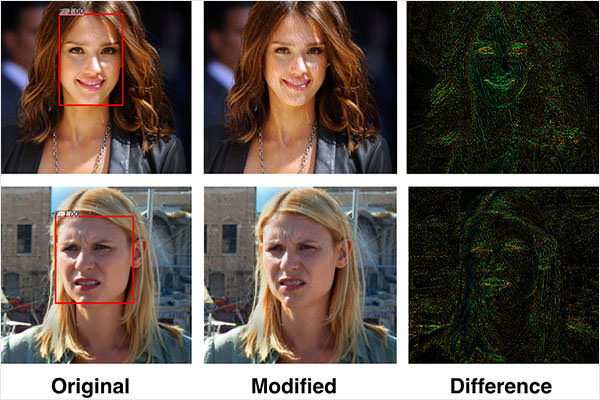
در بالا سه نمونه از تصاویر پرتره را مشاهده میکنید که نمونهی سمت چپ، گزینهی آسانی برای الگوریتمهای تشخیص چهره جهت شناسایی هویت فرد و نمونهی سمت راست، حاوی فیلتر جلوگیری از تشخیص چهره است و در نهایت تفاوت پیکسلهای دو تصویر را مشاهده میکنید که البته ۱۰ برابر بزرگنمایی شده است تا تفاوت بهراحتی قابل مشاهده باشد؛ درحالیکه خود فیلتر تقریبا نامرئی است و امکان مشاهدهی آن موجود نیست.
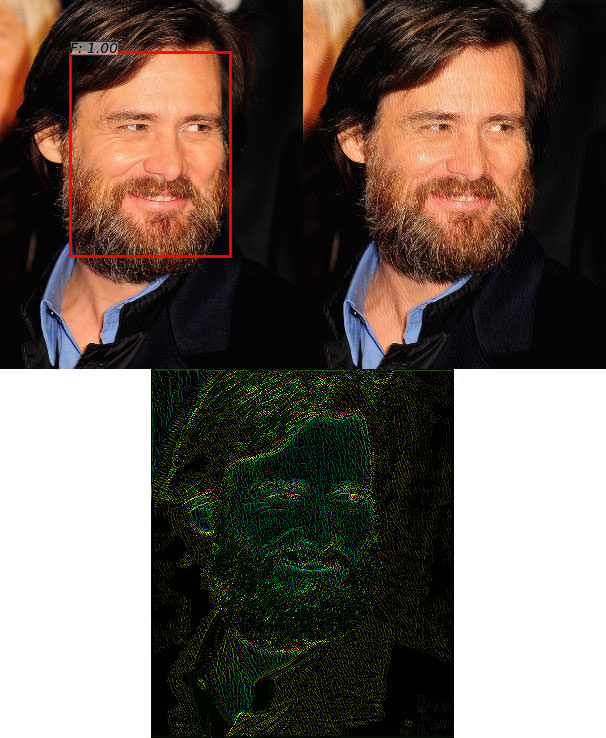
این فیلتر تغییرات کوچکی در تصویر اصلی ایجاد میکند که در صورت نبود تصویر اصلی، تشخیص این تغییرات برای چشم عادی سخت خواهد بود. اما این فیلتر و تغییرات ایجادشده در پیکسلها وظیفهی پنهان کردن المانهایی از صورت را بر عهده دارند که الگوریتمهای هوش مصنوعی تشخیص چهره به دنبال آنها هستند.
هوش مصنوعی توسعهیافته در دانشگاه تورنتو میتواند به المانهای مورد نیاز شبکهی عصبی تشخیص چهره حمله کند. اگر الگوریتم تشخیص چهره به دنبال گوشهی چشم فرد باشد، فیلتر مذکور این بخش از چهرهی فرد را به گونهای تغییر میدهد که کمتر در دید شبکهی عصبی هوش مصنوعی باشد. این تغییرات در سطح بسیار اندکی رخ میدهند؛ اما برای فریب دادن الگوریتمهای فعلی تشخیص چهره کاملا کافی هستند.
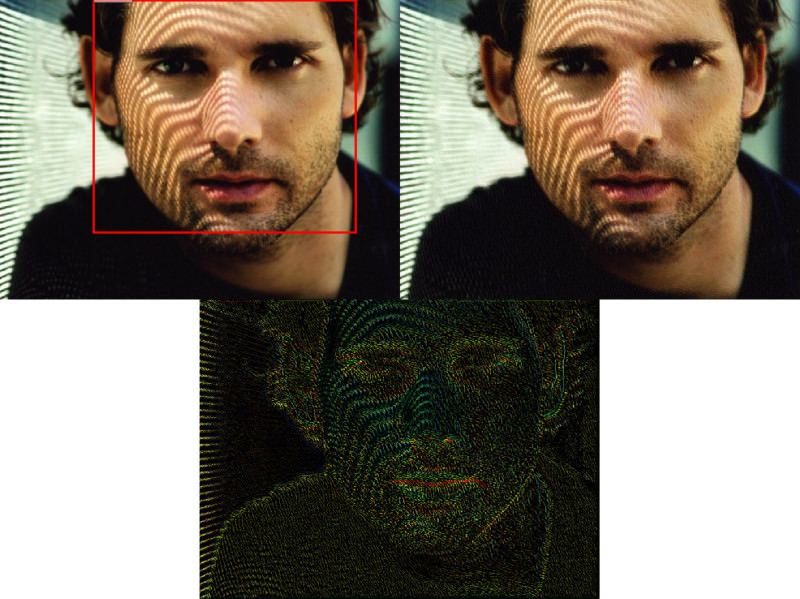
با استفاده از نمونههای متنوع از افراد، در محیطهای مختلف و میزان شرایط نوری متفاوت محیط، پژوهشگران موفق به بهینهسازی این فیلتر شدند؛ تا حدی که میزان موفقیت الگوریتمهای تشخیص چهره از ۱۰۰ درصد به کمتر از ۰.۵ درصد رسیده است. محققان دانشگاه تورنتو در صدد ارائهی عمومی این ابزار به وسیلهی یک وبسایت یا اپلیکیشن هستند.
تصمیم گوگل برای حذف قفل سبزرنگ از کنار آدرس سایتهای HTTPS

نماد قفل سبزرنگ و واژه Secure از کنار آدرس سایتهای مبتنی بر HTTPS در کروم حذف میشوند.
شرکت گوگل روز سهشنبه هفتهی گذشته طی خبری اعلام کرد که استفاده از واژهی Secure با نماد قفل سبزرنگ را برای سایتهای مبتنی برHTTPS متوقف خواهد ساخت. تا چند سال پیش استفاده از پروتکل رمزگذاریشدهی HTTPS بهاندازهی امروز نبود و از همین رو، سایتهای استفادهکننده از این سیستم با نماد قفل سبزرنگی در کنار آدرس اصلی سایت در مرورگر متمایز میشدند.
گوگل در توضیح خود برای توجیه منطقی این کار، اعلام کرده است که کاربران باید چنین توقع داشته باشند که یک وبسایت بهطور پیشفرض و در حالت عادی هم ایمن باشد. از همین رو آنها تصمیم گرفتند نماد قفل و واژهی Secure را از نسخهی ۶۹مرورگر کروم که در ماه سپتامبر سال جاری میلادی منتشر خواهد شد، حذف کنند.
گوگل پیش از این هم اعلام کرده بود که از آپدیت ۶۸ کروم در ماه جولای (تیرماه)، تمامی سایتهای مبتنی برHTTP را با عنوان سایتهای غیر ایمن و با عبارت Not secure نمایش خواهد داد.
بر اساس زمانبندیهای مطرحشده، انتظار میرود که از ماه اکتبر همین سال (مهرماه) و در نسخهی ۷۰ مرورگر کروم، گوگل به کاربران خود در حین وارد کردن اطلاعات به سایتهای مبتنی بر HTTP، اخطاری ا باعنوان Not secure نمایش دهد.
بنابر اعلام گوگل، در گذشته سایتهای استفادهکننده از HTTP بیش از آن مقداری بودند که بتوانیم تمامی آنها را با یک نماد یا هشدار قرمز علامتگذاری کنیم و کاربران این سایتها هم در مجموع زیاد بود.
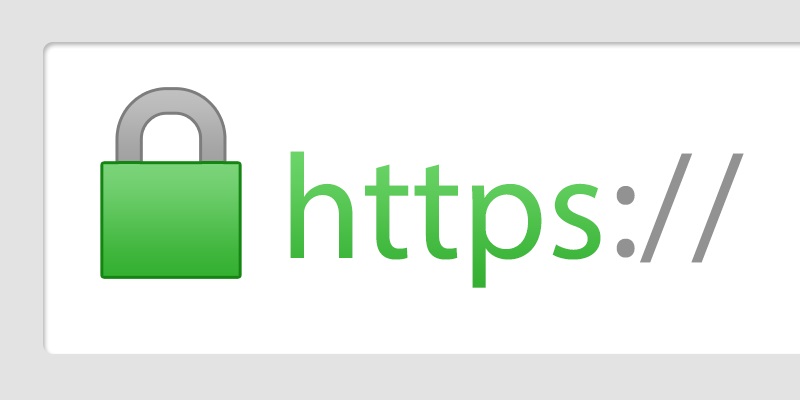
گوگل علاوه بر اقدام اخیر، گامهای دیگری هم برای تشویق صاحبان وبسایت به استفاده از پروتکل ایمن و رمزگذاریشدهی HTTPS برداشته است. اگر بخواهیم دقیقتر بگوییم، HTTPS یک استاندارد رمزگذاری ایمن برای انتقال دادهها است. برای نمونهای از اقدامات دیگر گوگل در این مسیر میتوانیم به ایجاد تفاوت در رتبهبندی (رنک) سایتها در نتایج جستجوی گوگل اشاره کنیم. گوگل در نتایج جستجوی خود، سایتهای HTTPS را بالاتر از سایتهای بدون این استاندارد قرار میدهد.
برای ایمن ساختن وبسایتها شماری روشهای ساده و گاه رایگان نیز وجود دارد. مثلا مرکز غیر انتفاعی گروه پژوهش ایمنی اینترنت (ISRG )به کاربران امکان میدهد برای وبسایت خود، گواهی رایگان SSL تهیه کنند.
معرفی ۱۰ پروژه کاربردی با استفاده از رزبری پای

با استفاده از مینی کامپیوتر تک برد رزبری پای ۳۵ دلاری و اندکی خلاقیت، میتوان دست به کار شد و سیستمهای فوقالعاده مفید و کاربردی ساخت.
کامپیوتر تکبرد رزبری پای (از نسخه حداقل ۵ دلاری Raspberry Pi Zero گرفته تا جدیدترین نسخه آن یعنی +Raspberry Pi 3 Model B) ذهن تمامی افراد تازهکار و علاقهمند به ساخت و برنامه نویسی سیستمهای کوچک را به خود مشغول کرده است.
اکثر پروژههایی که در سایتهای مختلف میبینید که با رزبری پای ساخته شدهاند (مانند آیینه جادویی، دستگاه بازی دستی، پهپاد هوشمند و ...) بسیار حرفهای هستند و سازندگان آنها بهخوبی نشان میدهند که با یک مینی کامپیوتر ۳۵ دلاری و اندکی خلاقیت، چگونه میتوان یک شاهکار خلق کرد. نسخه جدید این مینی کامپیوتر با سرعت پردازندهی بالاتر و با قابلیت کار بر پایه اترنت و همچنین سرعت اترنت بالاتر عرضه شده است که همان برچسب قیمتی نسخه پیشین را دارد.
ولی اکثر افراد بهخصوص تازهکارها از این مینی کامپیوتر برای خلق موارد خاص و فوقالعاده استفاده نخواهند کرد و به عملکردهای ساده آن بسنده میکنند. موارد کاربردی قابل ساخت با این مینی کامپیوتر فوقالعاده زیاد است. در ادامه مقاله ۱۰ مورد از این موارد معرفی خواهد شد.
کامپیوتر بهعنوان سینمای خانگی (نمایش فایلهای چندرسانهای)
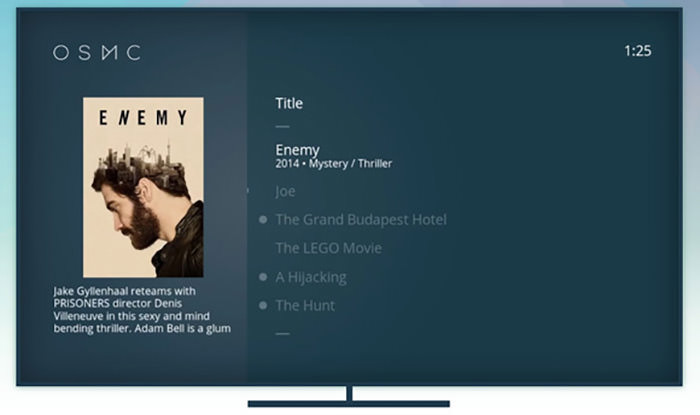
نسخه اصلی رزبری پای برای سازندگان این دستگاهها یک انقلاب محسوب میشود؛ ولی قابلیت کارکرد دوگانه آنها (با نسخه رزبری پای زیرو) به دلیل قدرت بیشتر، یک نوید بزرگ به علاقهمندان کامپیوتر و سینمای خانگی به شمار میرود. استقبال از دستگاههای خاص سینما خانگی مانند کروم کست که با پایین نگهداشتن قیمت در پی جذب مخاطب بودند، سالهای گذشته کم شده است؛ اما قدرت رزبری پای در پخش فایلهای چندرسانهای میتواند بازار این دستگاهها را رونق ببخشد.
پس از ساخت دستگاه رزبری پای بهعنوان سینما خانگی اکنون نوبت انتخاب سیستمعامل مناسب برای این دستگاه است. از عناوین مناسب میتوان به OSMC و OpenElec اشاره کرد که از معروفترین سیستمعاملهای بر پایه نرمافزار کدی به شمار میروند. سیستمعامل RasPlex نیز در این قسمت از کارایی بالایی برخوردار است که با توجه به نیاز کاربر میتوان یکی از این سه گزینه را انتخاب کرد.
تبدیل تلویزیونهای قدیمی به هوشمند

اگر یک دستگاه تلویزیون قدیمی در اختیار دارید و مایل هستید از آن برای مرور اینترنت، پخش ویدیو و عملیات سادهی کامپیوتری استفاده کنید، رزبری پای این قابلیت را با هزینهای پایین تر از کروم بیت و کامپیوت استیک اینتل در اختیار شما قرار میدهد. البته به یاد داشته باشید اگر بخواهید از این سیستم بهعنوان یک سیستم کامیپوتری همهکاره استفاده کنید، سرعت کم دستگاه کاملا مشهود و حتی آزاردهنده خواهد بود.
سرور ذخیرهسازی

رزبری پای همچنین عملکرد فوقالعادهای بهعنوان دستگاه جانبی برای دستگاههای خاص دارد. یکی از موارد کاربردی، استفاده از این دستگاه به همراه یک هارددیسک اکسترنال است که میتوان از آن بهعنوان کپسول ماشین زمان برای کامپیوترهای مک یا دستگاه ذخیرهساز در شبکههای کوچک و خانگی است. پیشنهاد میکنیم برای استفاده از این قابلیت از شبکه کابلی استفاده کنید.
پرینتر بیسیم

برد رزبری پای، کیت توسعه بیسیم و یک دستگاه پرینتر قدیمی. بهراحتی میتوانید با استفاده از رزبری پای پرینترهای قدیمی خود رو به پرینتر بیسیم تبدیل کنید. برای این بردها باید از یک منبع برق خارجی نیز استفاده کنید؛ ولی ساخت این بسته سختافزاری بهراحتی با راهنمای داخل سایت رزبری پای قابل انجام است.
بسته افزایش برد شبکهی بیسیم خانگی

از رزبری پای میتوان بهعنوان دستگاه افزایش برد شبکه وایرلس خانگی استفاده کرد. با استفاده از این بسته سختافزاری تمامی نقاط منزل شما در پوشش شبکه وایفای قرار میگیرد.
ساخت این بسته سختافزاری تقویت شبکه ممکن است اندکی زمانبر باشد و همچنین شما باید یک کیت آداپتور وایفای تهیه کنید؛ ولی با استفاده از راهنماییهای سایت رسمی رزبری پای انجام این کار سخت نخواهد بود. دو منبع Pi-Point و Adafruit’s Tutorial برای ساخت این بستهی سختافزاری پیشنهاد میشود.
شبیهساز کنسول بازیهای قدیمی

شبیهسازهای بازیهای ویدیویی در خارج از کشور خیلی قانونی نیستند؛ ولی استفاده از رزبری پای بهعنوان شبیهساز کنسول بازی به یک امر عادی بدل شده است (هرچند در داخل کشور نگرانی از این بابت وجود ندارد). با استفاده از این شبیهساز شما قادر به انجام بازیهای کنسولهای مختلف مانند پلیاستیشن ۱ هستید. اگر میخواهید بازی شما تبعات قانونی نداشته باشد، میتوانید به بازیهای قدیمیتر اکتفا کنید که البته سرعت بیشتری نیز به همراه دارد.
پخشکننده موسیقی
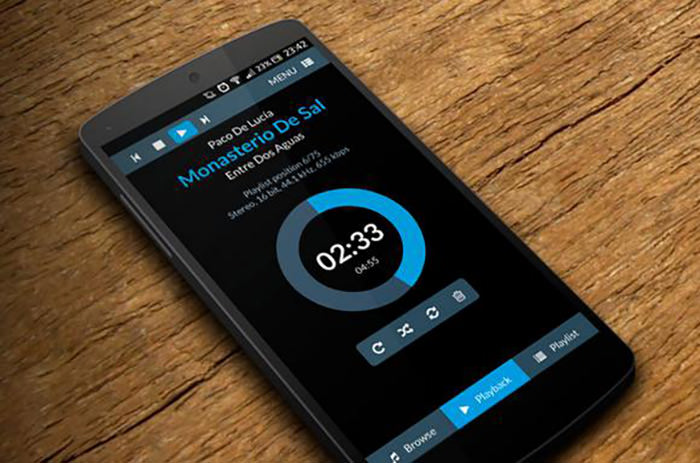
قدرت رزبری پای فقط مختص پخش ویدیو نیست؛ سیستمعاملهای زیادی وجود دارد که رزبری پای را تبدیل به یک پخشکننده موسیقی فوقالعاده میکنند. با اتصال یک اسپیکر مناسب میتوانید از مزایای این بسته سختافزاری استفاده کنید.
سیستمعاملهای مختلف موجود در این زمینه با ویژگیهای متفاوتی عرضه میشوند که میتوانید با مقایسه آنها انتخاب مناسب را انجام دهید. Volumio و Rune Audio دو منبع خوب برای تبدیل اسپیکر معمولی شما به یک پخشکننده موسیقی هستند که قابلیت کنترل از طریق موبایل را هم در اختیار شما قرار میدهند.
آموزش برنامه نویسی
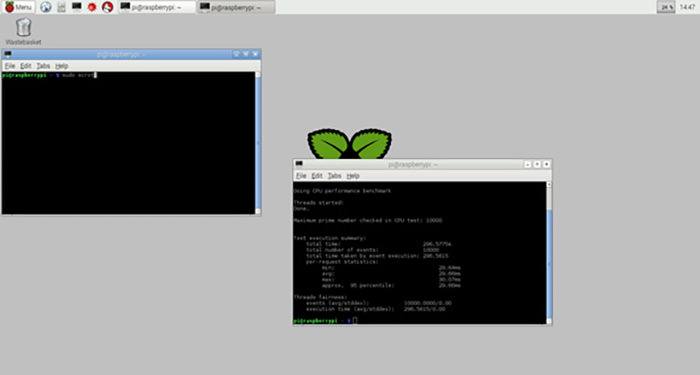
هدف از ساخت و توسعه رزبری پای استفاده از یک محصول کمک آموزشی مقرونبهصرفه برای یادگیری برنامهنویسی و علوم کامپیوتری است. این محصول در این زمینه، منبعی غنی از نرمافزارهای برنامهنویسی است.
در سیستمعامل Raspbian که از طرف سازندگان رازبری برای افراد تازهکار توصیه شده است، علاوه بر استفاده از خط فرمان، به نسخههای متعددی از نرمافزارهای Wolfram Mathematica، پایتون، Scratch و انیمیشنهای کدنویسی کودکان دسترسی دارید.
انجام بازی ماینکرفت
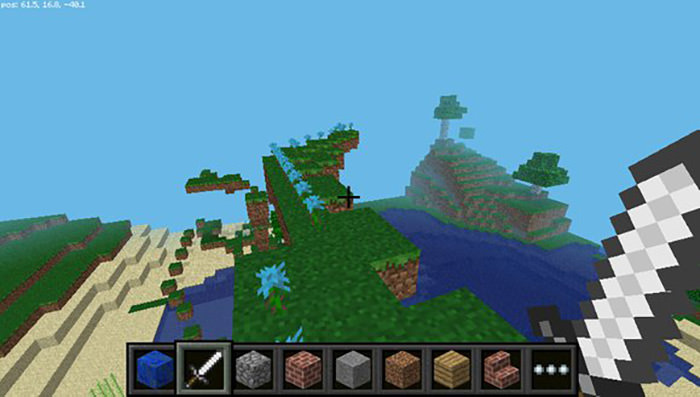
نسخه رزبری پای ماینکرفت بهصورت رایگان در اختیار شما است و میتوانید با دانلود و بازی کردن آن در حین ساخت دنیای خود، زبان پایتون هم بیاموزید. یکی از اهداف مایکروسافت از توسعه بازی ماینکرفت به زبان مدیر عامل این شرکت، آموزش علوم کامپیوتر در قالب بازی ذکر شده است.
آزمایشهای خارقالعاده
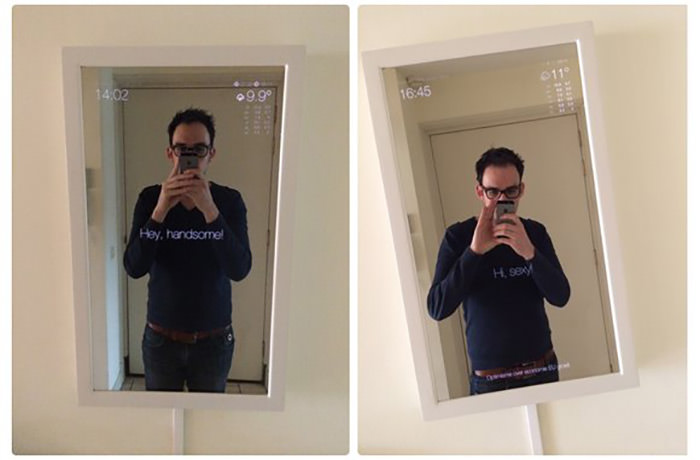
همانطور که ابتدای مقاله خواندید، میتوانید کاربردهای خیلی خاص از رزبری پای را مشاهده کنید. میتوانید با مطالعه، صرف وقت و اندکی خلاقیت به نتایج فوقالعادهای دست پیدا کنید.
مدیریت مصرف اینترنت در هنگام هات اسپات (Hotspot)
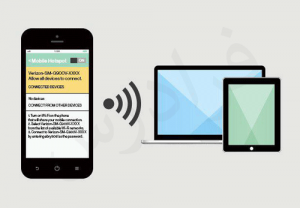
در صورتی که دسترسی به شبکه اینترنت Wi-Fi ندارید، جای هیچ نگرانی نیست. کافی است گوشی هوشمند شما به شبکه دیتا 3G/4G متصل باشد تا به واسطه هات اسپات، هر وسیله الکترونیکی دارای Wi-Fi را به شبکه جهانی اینترنت متصل کنید. در این صورت میتوانید با تبلت یا هر گوشی هوشمند دیگری، بدون نیاز به شبکه اینترنت یا Wi-Fi به اینترنت متصل شوید. به طور مشابه امکان استفاده از هات اسپات موبایل در مواقعی که شبکه بیسیم سیگنال ضعیفی به کاربر میدهد نیز وجود دارد. تنها نگرانی که وجود دارد امکان تمام شدن حجم اینترنت گوشی منتشر کننده سیگنال Wi-Fi است.
به منظور مدیریت حجم دیتای گوشی هات اسپات کننده، باید به تنظیمات پنهان سیستم عامل اندروید مراجعه کرد. پلتفرمهای اندرویدی که دارای نسخه 4.1 و بالاتر هستند، گزینه ای به نام Mobile Access Points دارند، با فعالسازی این گزینه به اپلیکیشنهای نصب شده روی گوشی اطلاع میدهید که به شبکه هات اسپات گوشی دیگر (که دارای محدودیت حجم است) وصل شدهاید نه یک شبکه معمول بیسیم. بنابراین حجم مصرفی توسط برنامهها محدود میشود. تبلت یا گوشی شما مانند زمانی عمل میکند که به شبکه دیتا متصل است نه شبکه وایرلس و بدین وسیله میتوان دیتایی که برخی از اپها در پس زمینه مصرف میکنند را محدود کرد. به عبارت دیگر زمانی که گوشی شما از طریق Wi-Fi به هات اسپات وصل شود در واقع به شبکه دیتا متصل شده است.

با فعالسازی این تنظیمات، هنگامی که در حال دانلود حجم زیادی از اطلاعات هستید، امکان اعلام هشدار عبور از سقف حجم مصرفی وجود دارد. اندروید مرکزی اعلام کرده است در صورتی که اینترنت دیتای یک گوشی اندرویدی نسخه 4.1 به بالا را هات اسپات میکنید، هر دو دستگاه به طور خودکار متوجه محدودیت حجم دیتای مصرفی میشوند و سعی در بهینهسازی سطح دیتای مصرفی دارند. بنابراین با اعمال محدودیت روی دستگاه اندرویدی اصلی، امکان استفاده از حجم دیتای از پیش مشخص شده وجود ندارد.
اگر هر دو دستگاهی که هات اسپات شدهاند اندرویدی نباشند، شما باید این تنظیمات پنهان را به طور دستی انجام دهید:
- وارد Setting شوید.
- در سربرگ Wireless & Networks، منوی Data Usage را انتخاب کنید.
- علامت سه نقطه را در گوشه بالای سمت راست لمس کنید تا منو باز شود، سپس Mobile Hotspots را انتخاب و شبکههایی که قصد اعمال محدودیت بر روی آنها را دارید، مشخص کنید.
- بر روی جعبه چک باکس تعبیه شده در سمت راست، شبکههایی که قصد اعمال محدودیت بر روی آنها را دارید لمس کنید و کلید برگشت را بزنید. (نیازی به استفاده از دکمه OK به منظور تأیید نیست.)
این تنظیمات به شما کمک میکنند تا در زمان اشتراک دیتای خود با دیگران، در استفاده از دیتای خود، مدیریت بهتری داشته باشید. این تکنیکها جهت به حداقل رساندن حجم دیتای مصرفی در هنگام به اشتراکگذاری آن طراحی شده است، در عین حال با تنظیمات مناسب، روی حجم دیتای خود محدودیت اعمال میکنید.
